windows10怎麼更換全域字體針對喜愛人性化字體的使用者而言是較為常常關心的問題,win10內建的全域字體針對這些使用者而言不算很好看,因而都是有許多使用者會要想更換全域字體,全域字體可以使用到全部表明字體上,這兒就給各位提供有關windows10更換全局字體方式詳細介紹的具體內容,期待大夥兒就可以學好哦
windows10怎樣更換全局字體
1、最先,按win r開啟執行視窗,鍵入regedit,點一下確定。
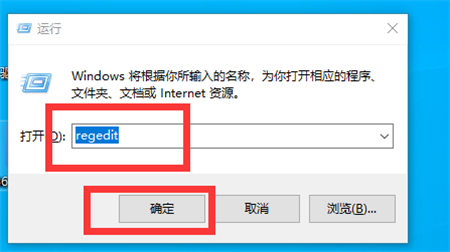
2、在開啟的登錄編輯程式中先後開啟以下文件。
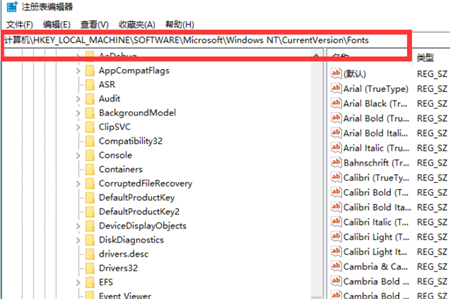
3、尋找並點一下fonts,在右邊目錄中開啟MicrosoftYaHei&MicrosoftYaHeiUI(TrueType)。
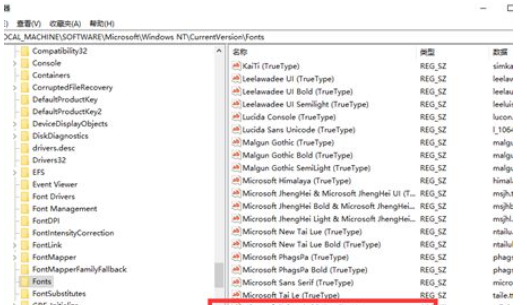
4、將你要想改動的字體填入數值資料後,點一下確定。
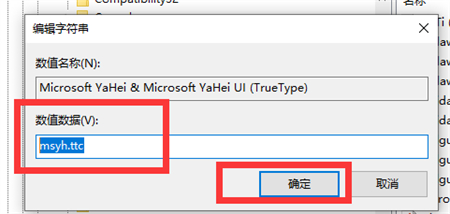
5、最終返回註冊表編輯器,尋找MicrosoftYaHeiBold&MicrosoftYaHeiUIBold(TrueType),再度將數值資料改動為要想的字體就可以。
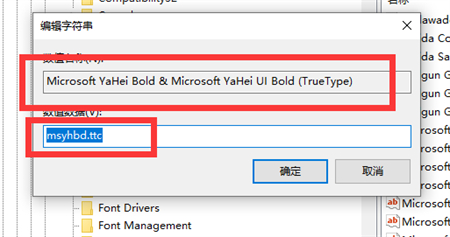
以上便是windows10怎樣更換全域字體的所有內容,詳盡對大夥兒毫無疑問可以有一定的協助。
以上是windows10怎麼更換全域字體windows10更換全域字體方式詳細介紹的詳細內容。更多資訊請關注PHP中文網其他相關文章!




